Cara Mudah Mengubah Facebook Gratis ke Mode Data
Facebook masih menjadi salah satu media sosial terpopuler di Indonesia bahkan dunia. Hal ini disebabkan karena jejaring sosial asal Amerika Serikat menawarkan banyak fitur menarik untuk memanjakan penggunanya.
Aplikasi ini dapat diakses secara gratis di berbagai sistem operasi dan berbagai perangkat gadget. Tidak heran, media sosial ini sudah memiliki pengguna aktif yang cukup banyak bahkan melebihi 2 miliar pengguna di dunia.
Salah satu fitur yang menjadi keunggulan Facebook ialah mode gratis. Mode Facebook gratis menjadi salah satu fitur yang sering digunakan banyak orang . Pasalnya, Anda dapat mengakses Facebook tanpa memerlukan sinyal yang kuat.
Hal ini sangat cocok dengan kondisi koneksi internet di beberapa negara yang masih belum stabil dan merata ke daerah-daerah. Jadi, untuk membuka aplikasi tertentu akan sangat sulit.
Selain itu, mode gratis juga membuat Anda dapat mengakses Facebook tanpa takut kuota internet habis. Anda dapat menghemat kuota kala membuka Facebook karena dalam mode gratis, gambar dan video tidak ditampilkan.
Fitur ini sendiri dapat hadir karena adanya kerja sama antara Facebook dan beberapa operator seluler. Jadi, apa pun operator seluler yang Anda gunakan, Anda dapat menggunakan fitur Facebook gratis. Bahkan, ketika Anda tidak memiliki pulsa atau kuota sekalipun, Anda dapat mengakses Facebook dalam mode gratis secara langsung.
Kelemahan Facebook Gratis
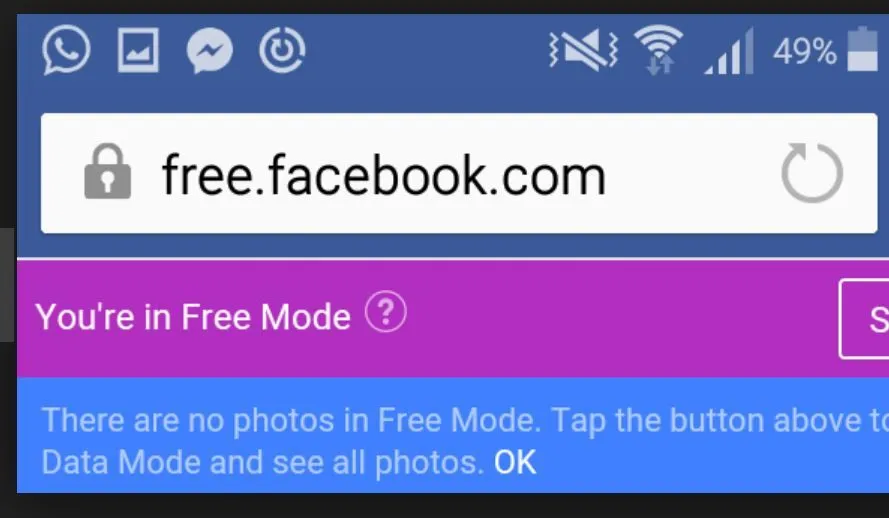 Sumber: facebook.com
Sumber: facebook.comHadirnya fitur Facebook mode gratis ini tidak sepenuhnya disukai semua pengguna. Tidak heran, banyak pengguna yang mencari cara mengubah Facebook gratis ke mode data. Lalu, Apa yang menjadi kelemahan mode gratis di Facebook sehingga banyak pengguna yang kurang suka fitur ini?
Sedari awal dimunculkan, Facebook memang fokus untuk membagikan status, foto atau video dari seseorang.
Nah, jika fitur Facebook gratis aktif, tentu Anda tidak bisa melihat tampilan foto atau video di beranda yang dikirim oleh teman-teman Facebook Anda. Otomatis, Anda tidak akan mengetahui momen atau peristiwa penting yang tengah dibagikan di beranda Anda. Tentu ini membuat pengalaman memakai Facebook terasa aneh dan hambar.
Facebook gratis juga hadir dengan tampilan yang lebih minimalis. Tampilan ini dimaksudkan agar aplikasi media sosial ini dapat diakses meski koneksi internet tidak stabil atau lemah.
Untuk Anda yang terbiasa menggunakan banyak fitur di Facebook, mode Facebook gratis cukup terasa aneh. Anda serasa menggunakan Facebook di sistem operasi lama dengan tampilan yang ala kadarnya. Tidak heran, banyak orang menggunakan cara mengubah Facebook gratis ke mode data.
Mode Facebook gratis biasanya aktif secara otomatis kalau Anda tidak memiliki kuota, atau Anda sedang berada di tempat dengan koneksi internet yang lemah. Namun, ternyata di beberapa pengguna smartphone, ditemukan adanya mode gratis yang aktif meski penggunanya memiliki kuota internet dan koneksi internet yang baik.
Hal ini tentu cukup mengganggu karena Anda harus melakukan cara mengubah Facebook gratis ke mode data agar bisa menikmati Facebook lebih nyaman.
Cara Mengubah Facebook Gratis ke Mode Data
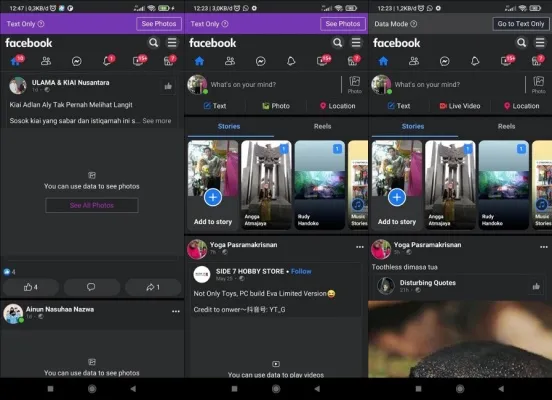
Jika Anda memiliki banyak kuota internet, tentu Anda dapat menikmati berbagai konten gambar dan video di FB tanpa khawatir. Namun, sayangnya mode Facebook gratis bisa saja aktif sendiri tanpa sebab yang jelas. Maka dari itu, Anda lebih baik langsung mengganti ke mode data agar gambar dan video muncul kembali.
Cara mengubah Facebook gratis ke mode data berikut ini dapat Anda kerjakan di browser atau di aplikasi Facebook di HP Android dan iPhone. Pertama, Pastikan Anda berada di mode Facebook gratis. Biasanya akan muncul tulisan "Basic Mode" di bagian atas. Anda juga akan melihat tampilan foto warna putih dengan tulisan "See All Photos".
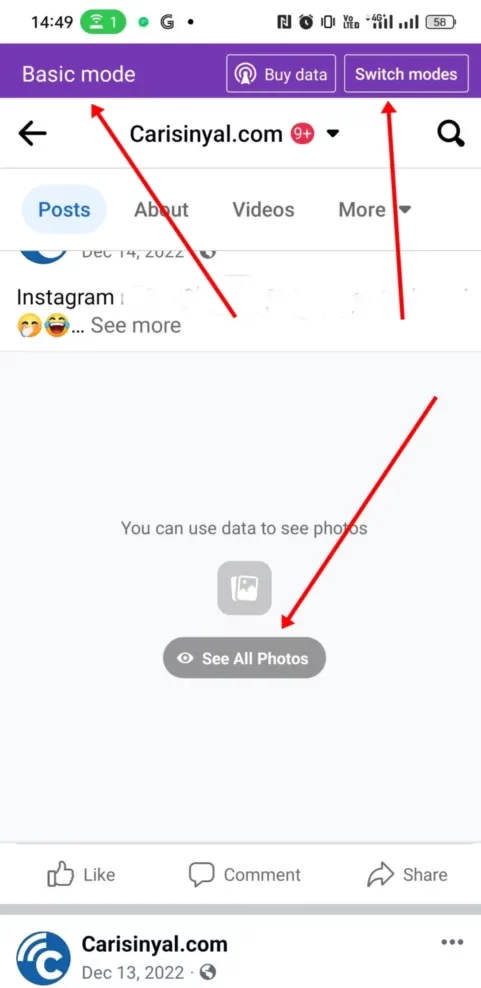
CSelanjutnya, Anda cukup menekan tombol "Switch Modes". Nantinya aplikasi Facebook berubah ke mode data. DI mode ini, semua foto dan video bakal terlihat, seperti tampak pada gambar di bawah ini.
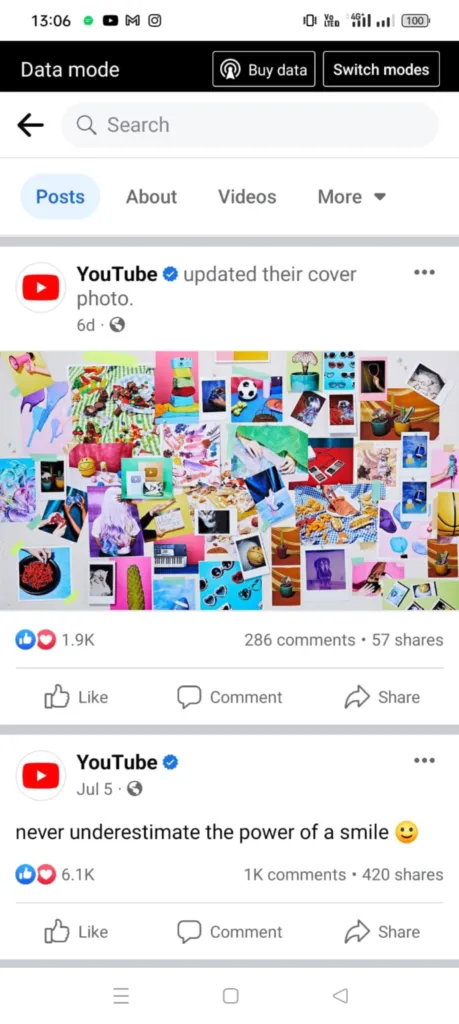
Jika Anda belum membeli paket data, ada pilihan "Buy Data". Di contoh gambar, yang digunakan adalah paket data dari operator Smartfren. Karena itu, akan muncul opsi pembelian paket data Smartfren. Namun, jika sudah memiliki paket data, opsi ini bisa diabaikan.
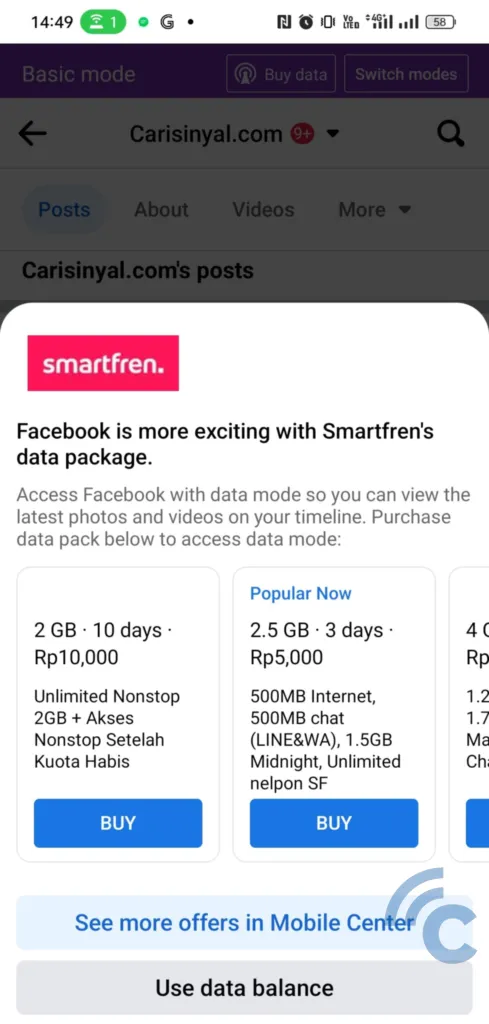
Jika Anda ingin mengubah ke mode gratis kembali cukup pilih "Switch Modes" kembali untuk pindah ke mode data.
Cara Mengubah Facebook Gratis ke Mode Data Selamanya
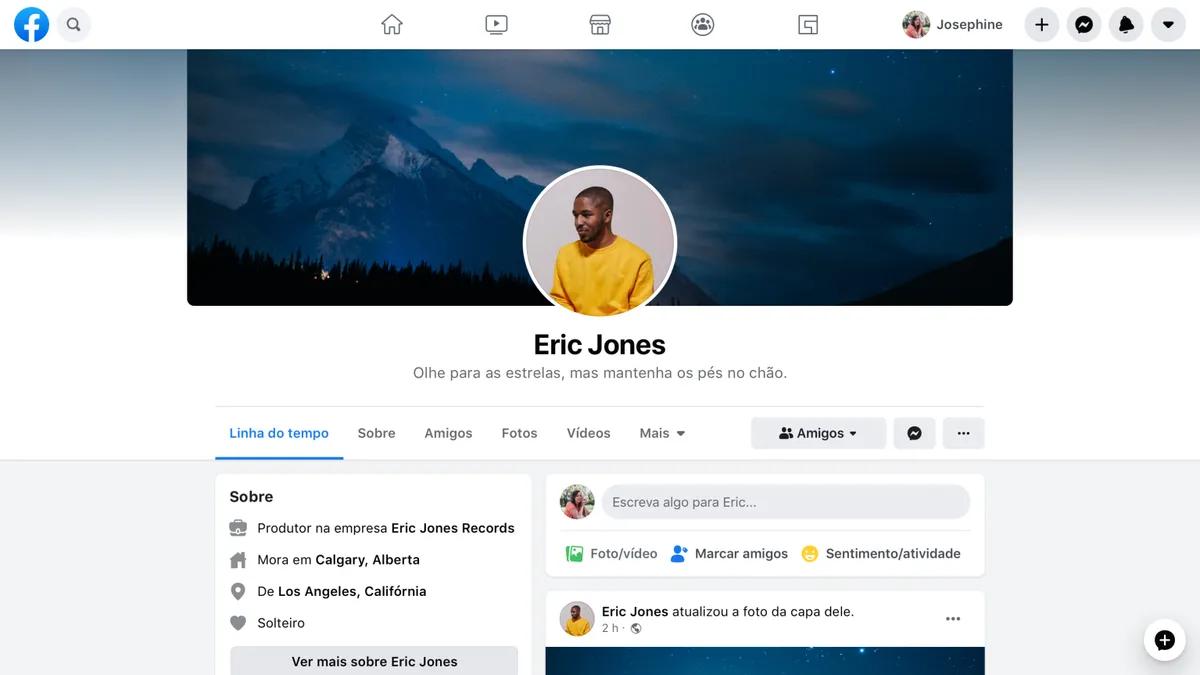
Terkadang mode Facebook gratis dapat aktif sendiri. Hal ini tentu sangat menjengkelkan karena Anda harus mengubah ke mode data berulang-ulang. Nah, kalau Anda benar-benar tidak ingin mode Facebook gratis aktif, maka Anda harus menonaktifkan secara total mode ini di setting aplikasi Facebook. Berikut caranya:
- Buka aplikasi Facebook di smartphone atau perangkat lainnya.
- Klik profil Facebook Anda, nanti akan muncul beberapa opsi. Gulir ke bawah sampai menemukan "Settings & privacy".
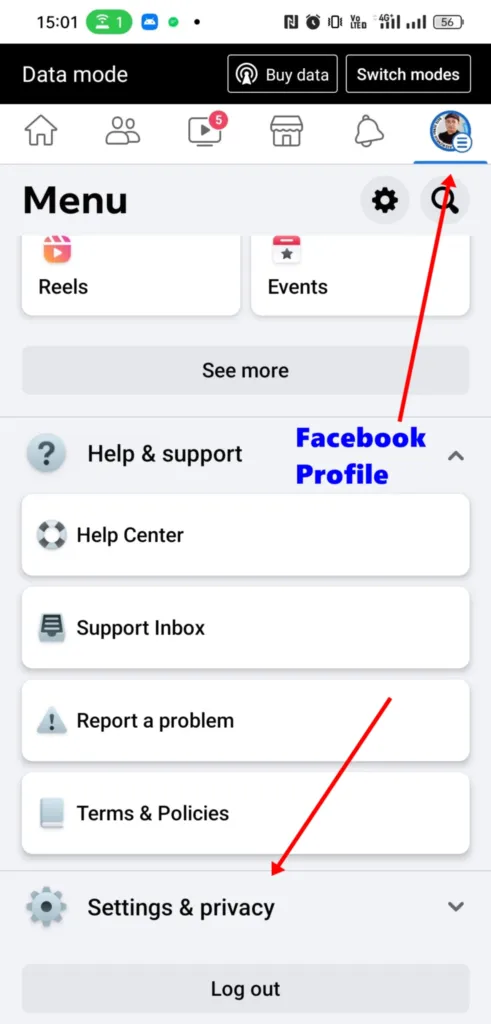
- Setelah masuk "Settings & privacy", pilih bagian "Mobile Center".
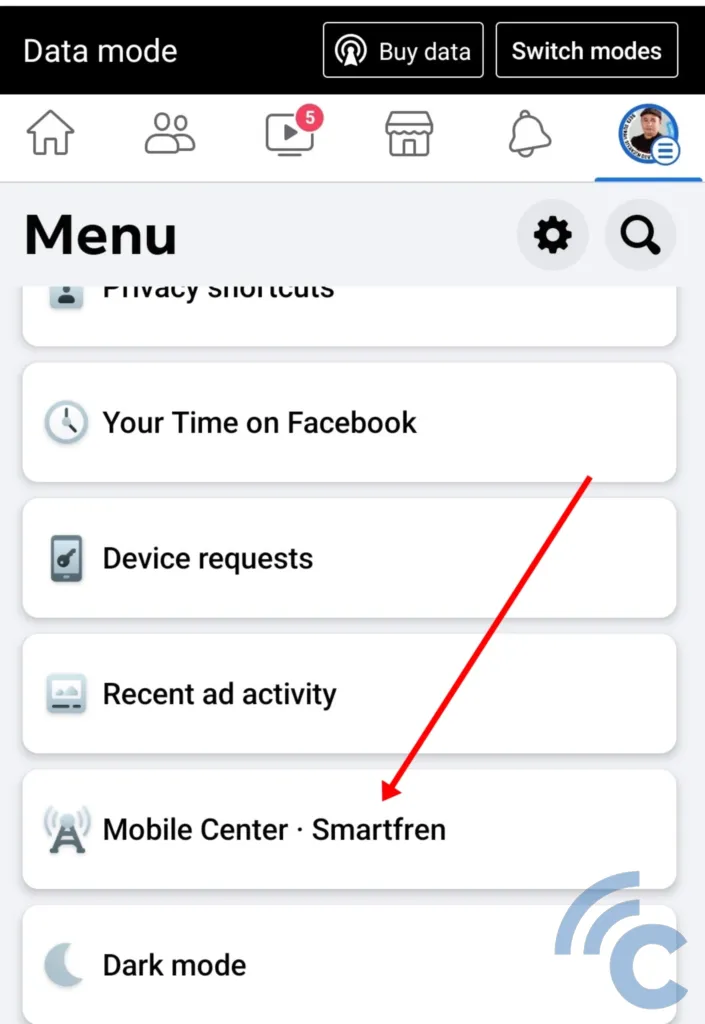
- Nanti akan masuk ke opsi menu pembelian data Smartfren. Namun abaikan hal itu.
- Pilih ikon roda hitam bergigi seperti tampak gambar di bawah ini.
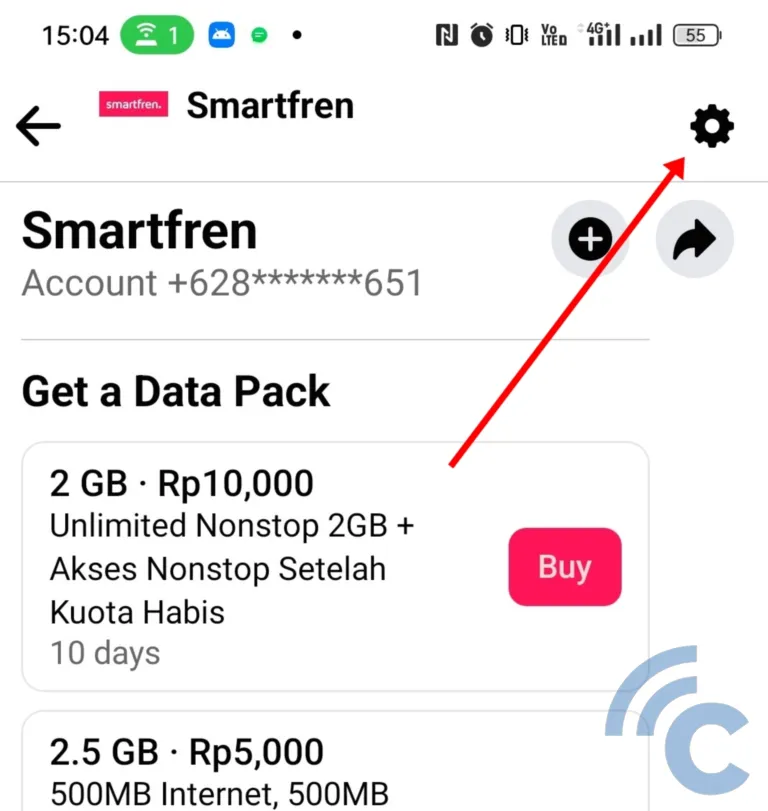
- Di bagian pengaturan operator ini, ada opsi "Opt out of basic mode".
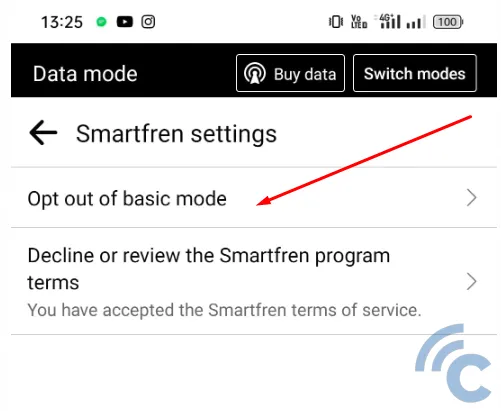
- Nanti akan diinfokan kembali kalau keluar dari mode ini akan menggunakan kuota data. Jika setuju, pilih "Opt out".
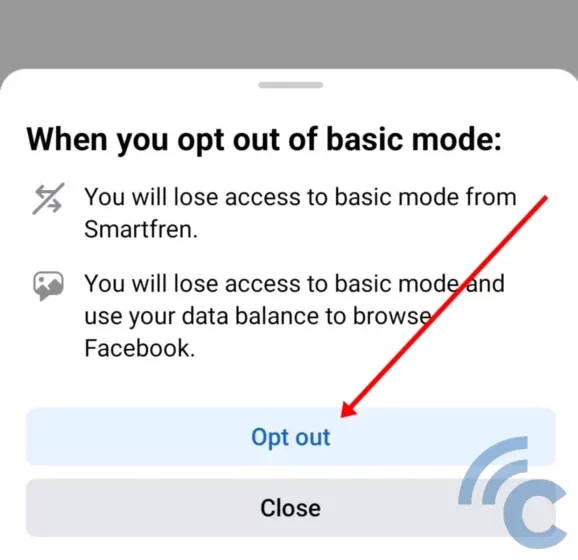
Setelah menu tersebut dipilih, Facebook Anda akan terus dalam mode data. Ketika Anda membuka Facebook pun, Anda tidak akan disajikan tampilan "basic mode". Jika ingin mengubah kembali ke tampilan mode gratisan, bisa memilih pengaturan tersebut kembali dan memilih "Opt into basic mode".
Cara Mengubah Facebook Gratis ke Mode Data di Browser
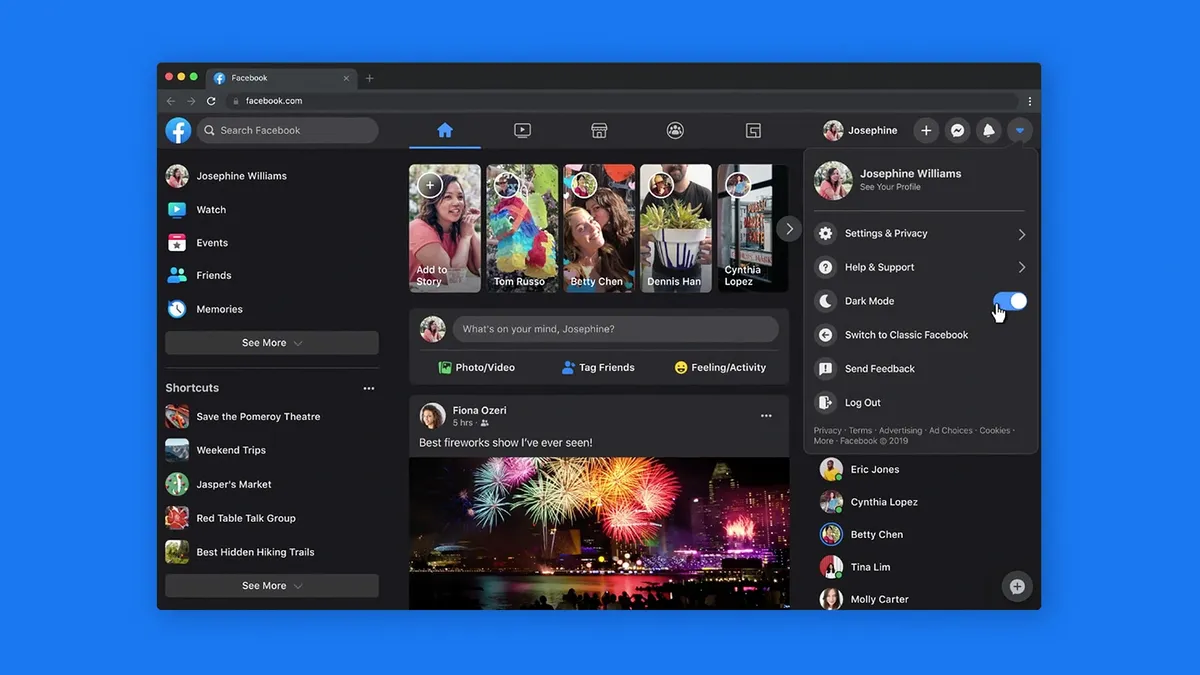
Saat Anda memakai laptop atau PC Desktop untuk mengakses Facebook, namun memakai jaringan data seluler, tampilan Facebook Anda akan langsung di mode data. Jadi, Anda tidak perlu repot mengubahnya dari mode gratis ke mode data.
Yang menarik, Anda masih bisa mengakses Facebook secara gratis tanpa memakan kuota data di perangkat laptop atau PC Desktop. Caranya hanya dengan mengubah akses "www.facebook.com" menjadi "free.facebook.com" di browser kesayangan Anda.
Untuk tampilan gratisan, Anda hanya bisa melihat teks saja, seperti tampak pada gambar di bawah ini.
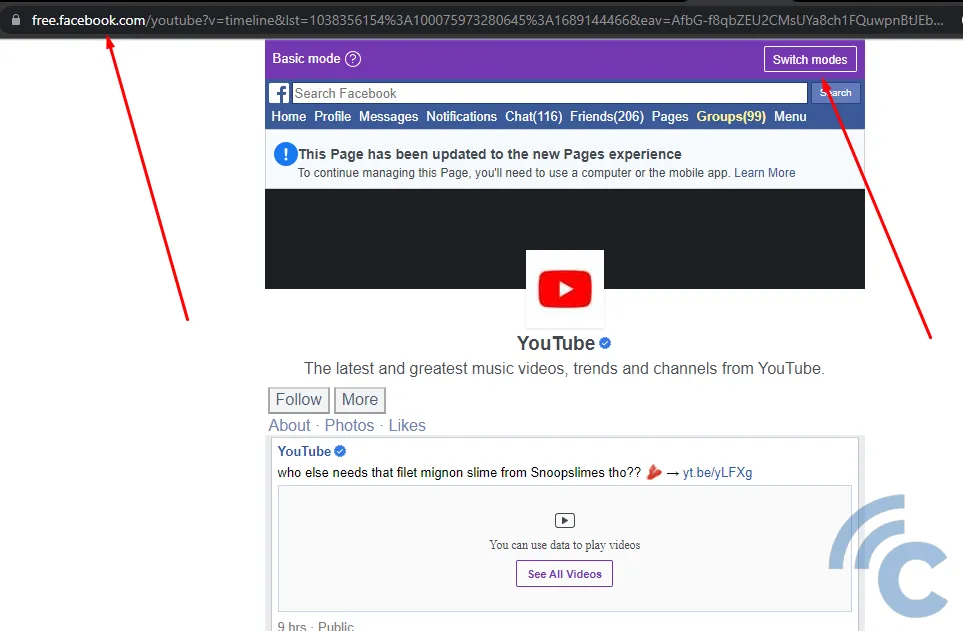
Anda juga bisa memilih ke mode data dengan opsi "switch mode". Namun, tampilan Facebook akan seperti tampilan di aplikasi Facebook Mobile. Untuk pengalaman terbaik di PC, sebaiknya gunakan Facebook dengan akses Facebook.com.
Demikian cara mengubah Facebook gratis ke mode data yang bisa Anda coba. Perlu diingat, semua fitur memiliki kelebihan dan kekurangan masing-masing.

